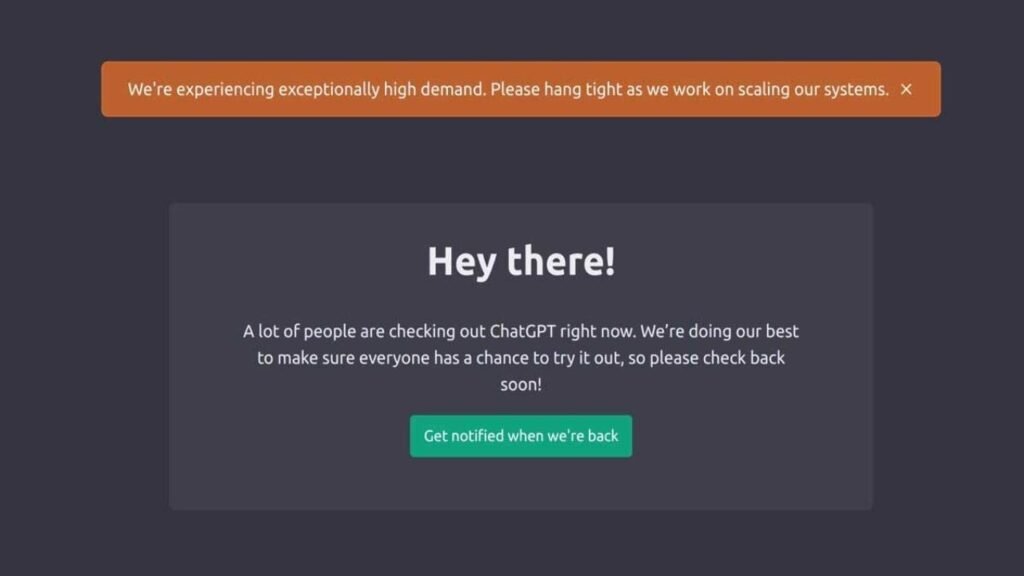Ahora que comprendemos la causa de este error, exploraremos las principales soluciones para resolverlo.
Recarga la página
Parece evidente, pero a veces simplemente recargar la página es suficiente para restaurar la normalidad. En Windows, presiona Ctrl + Shift + R para realizar una actualización completa. En Mac, utiliza Command + Shift + R.
Con frecuencia, el problema puede estar relacionado con la conexión y la página no se ha cargado correctamente. Así que, una simple recarga puede ser la solución a todos los inconvenientes. Es el primer paso más sencillo a probar.
Verifica tu conexión a Internet
Asegúrate de que tu conexión a Internet esté funcionando adecuadamente. Puedes realizar una prueba de velocidad en Speedtest para identificar posibles problemas. Si la conexión es inestable, intenta reiniciar el router o cambiar a otra red. Aunque lo ideal es conectarse al router mediante un cable, si no es factible, la conectividad Wi-Fi también puede ser efectiva, siempre que tengas buena señal y mínima interferencia de otras redes.
Hoy en día, lo común es contar con un router Wi-Fi 6 o Wi-Fi 7 de alta capacidad, pero si no tienes cobertura total en tu hogar, considera establecer una red Mesh de alto rendimiento, que ofrezca funcionalidades de roaming Wi-Fi.
Elimina la caché y las cookies del navegador
Con el tiempo, los navegadores almacenan datos temporales que pueden afectar el rendimiento de ciertas páginas. Para eliminar estos archivos en Google Chrome:
- Haz clic en el menú de tres puntos en la esquina superior derecha.
- Navega a Configuración > Privacidad y seguridad.
- Selecciona Borrar datos de navegación.
- Marca «Cookies y otros datos de sitios» y «Archivos e imágenes en caché».
- Haz clic en Borrar datos y reinicia el navegador.
Prueba con otro navegador
Si el problema persiste, intenta utilizar un navegador diferente. A veces, Chrome, Firefox o Edge pueden experimentar conflictos con ciertas extensiones o configuraciones que afectan el funcionamiento de ChatGPT. Personalmente, preferimos Firefox y no hemos tenido inconvenientes, pero siempre es útil tener un navegador secundario disponible en caso de incompatibilidades.
Las extensiones suelen causar problemas de carga en las páginas, especialmente si usas bloqueadores de anuncios, ya que pueden interferir con ciertos códigos de la página.
Desactiva tu VPN
Si utilizas una VPN, intenta desactivarla. Algunas direcciones IP pueden ser bloqueadas por OpenAI, lo que impide el acceso o causa errores. Aunque la mayoría de los servicios de VPN son compatibles con OpenAI, ha habido casos de problemas de conectividad desde ciertos servidores, lo que impide utilizar sus servicios. Es importante señalar que, aunque no es necesario usar una VPN para esta función, sí aporta una capa adicional de privacidad y seguridad a tu conexión.
Algunos de los servicios de VPN comerciales más recomendables son NordVPN, Surfshark, CyberGhost, PrivadoVPN, así como PureVPN. Si buscas una opción totalmente gratis, considera utilizar WARP de Cloudflare.
Reduce la longitud de tus consultas
ChatGPT puede fallar si las solicitudes son demasiado extensas. En lugar de formular una pregunta compleja, intenta dividirla en partes o solicitar resúmenes más concisos. Esto ayudará a disminuir la carga de procesamiento y a reducir la posibilidad de errores en las respuestas. Si una consulta falla, intenta pedirle a ChatGPT que te brinde la misma información de otra manera para ver si el problema persiste.
Si acortar la longitud de las consultas no soluciona el inconveniente, aquí hay más opciones que puedes considerar.
Verifica el estado de los servidores de OpenAI
En ocasiones, el problema no radica en tu dispositivo o en la conexión, sino en los servidores de OpenAI. Puedes verificar si hay interrupciones o problemas en tiempo real visitando OpenAI Status. Aunque no es común que sus servidores se saturen, puede ocurrir en momentos de alta demanda, donde múltiples usuarios están accediendo a sus servicios. Además, las cuentas de pago suelen tener prioridad en el acceso tanto al ChatGPT normal como a la API para integraciones en el hogar.
Si los servidores están caídos, lo mejor es evitar acceder a su página hasta que el servicio se restablezca, ya que la presencia continua de usuarios puede retrasar la recuperación del sistema.
Inicia sesión con otra cuenta y prueba la versión móvil de ChatGPT
Si el error continúa, intenta cerrar sesión y volver a iniciarla. En algunos casos, usar otra cuenta puede resolver el problema. Cuando realizamos numerosas consultas, puede que nuestra cuenta sea bloqueada por exceso de solicitudes; esto se soluciona utilizando una cuenta diferente que no haya sido usada previamente, permitiéndonos así operar «limpios» y recuperar el acceso normal.
Si el error se presenta en la versión web, considera utilizar la aplicación móvil de ChatGPT disponible para Android y iOS. Estas aplicaciones suelen estar mejor optimizadas que el acceso web y podrían funcionar correctamente en momentos en que el servicio web esté inoperativo. Te sugerimos instalar estas aplicaciones en tu smartphone para verificar si el problema persiste.
Contacta con el soporte de OpenAI
Si has probado todas las opciones y el problema sigue, puedes comunicarte con el soporte de OpenAI a través de su Centro de ayuda.
El error de red en ChatGPT puede ser frustrante, pero en la mayoría de los casos se puede resolver con pasos simples. Desde verificar la conexión a Internet hasta eliminar la caché o probar otro navegador, existen diversas formas de solucionar el inconveniente. Si todo lo demás falla, es posible que estés enfrentando un problema en los servidores de OpenAI, por lo que lo más prudente es esperar.